Access 2010, ham metni içe aktarma seçeneği içerirKullanıcıların içe aktarma işleminden önce alanları ve satırları ayarlamalarını gerektirmeden veritabanına veri. Metin dosyası boyunca verilerin dağıtımını otomatik olarak algılayan ve alanlar ve kayıtlar oluşturan akıllı bir veri alma özelliği sunar, böylece kullanıcılar metin verilerini veritabanı tablolarında kolayca kullanabilirler. Üstelik, eğer üzerinde çalışmıyorsanız, yeni bir tablo da oluşturabilir. Bu, verilerini ayarlamak için bir tablo oluşturmak zorunda kalmadan istediğiniz kadar metin dosyasını hızlı bir şekilde içe aktarmayı kolaylaştırır. Ek olarak, veritabanı tablosundaki metin dosyalarındaki değerleri uygun şekilde ayarlamak için sınırlandırılmış veya sabit genişlik seçenekleri sunar. Metin dosyasını içe aktarmadan önce metin dosyanızın verilerinin tabloda nasıl görüneceğini kontrol etmeyi seçebilirsiniz. Bu yazıda, metin dosyasını Access 2010 veritabanına nasıl içe aktarabileceğinizi açıklayacağız.
Başlamak için, önce içindeki verilerin yapısını veya biçimini bilmeniz gerekir. Metin belgesi.

Access 2010'u başlatın, veri eklemek istediğinizde mevcut tabloyu açın. Metin Dokümanı’nı yeni tabloya aktarmak isterseniz, Harici veri ve tıklayın Metin dosyası.
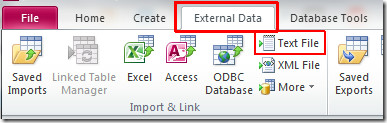
Ulaşacaksın Dış Veri Al, almak istediğiniz dosyayı seçin. Bu adımda, kaynak veriyi mevcut veritabanındaki yeni bir tabloya aktarmayı veya mevcut tabloya eklemeyi seçebilirsiniz. Click tamam daha ileri gitmek için.
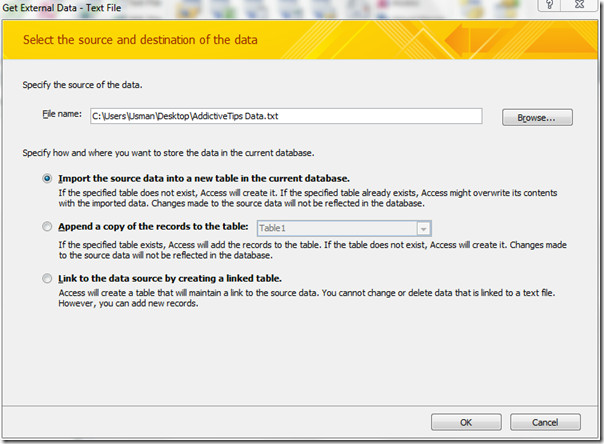
Bu adımda, Access otomatik olarak veri biçimini tanımlar. Verilerin biçimini değiştirmek isterseniz, etkinleştirerek Sabit genişlik Radyo düğmesi. vurmak Sonraki sihirbaza devam etmek için.
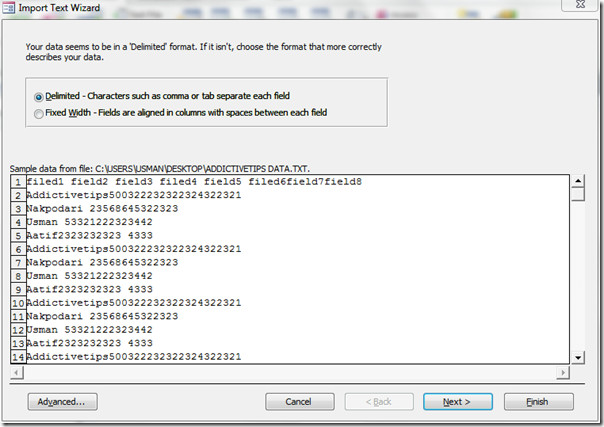
Şimdi metin dosyasının biçimine ve yapısına göre uygun sınırlayıcıyı seçin. Click Sonraki daha ileri gitmek için.
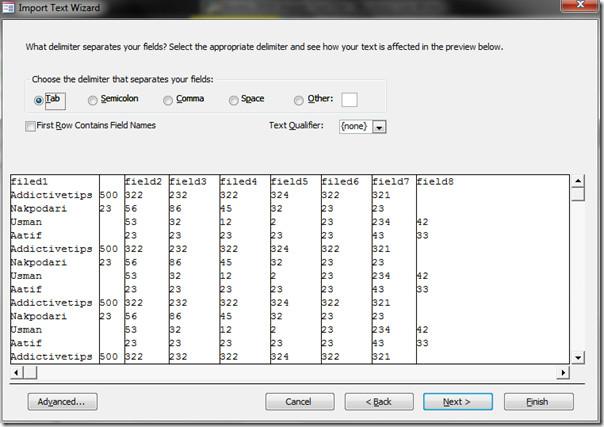
Şimdi içe aktardığınız alanların her biri hakkında bilgi belirtin. Aşağıdaki alandaki sütunu seçin ve ilgili Alan Seçeneklerini belirtin.
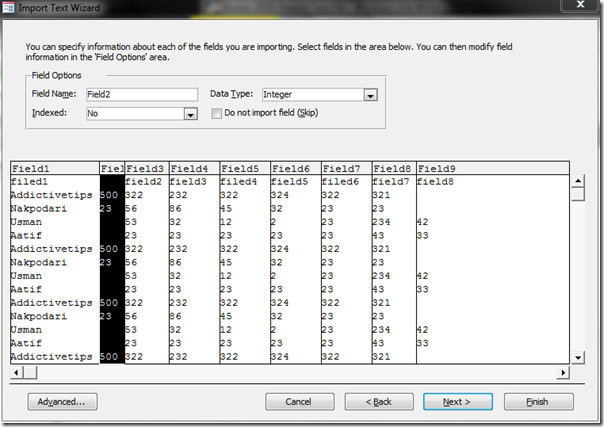
Bir sonraki adım, birincil anahtarın seçilmesi için farklı seçenekler sunar (Benzersiz Tanımlayıcı). Etkinleştirebilirsin Access'in birincil anahtar eklemesine izin ver veya açılır kutudan sütun etiketini seçerek kendi ana anahtarınızı seçin. Varsayılan seçeneği seçeceğiz, yani Access'in birincil anahtarı eklemesine izin ver. Click Sonraki.
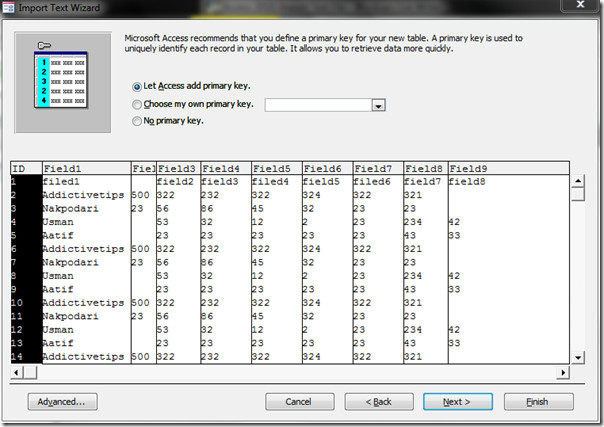
Şimdi tablo için uygun bir isim seçin ve tıklayın Bitiş sihirbazı bitirmek için.
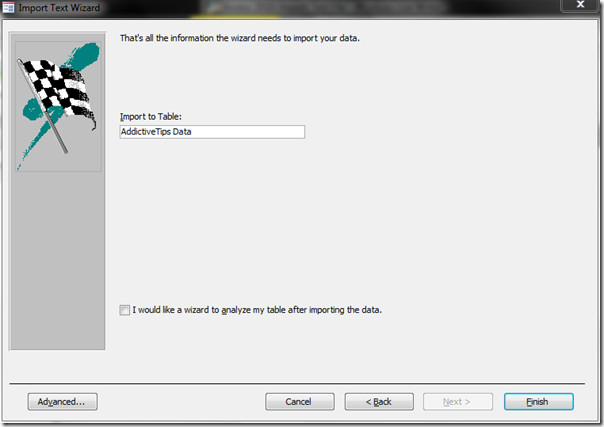
Metin Belgesinin artık başarıyla Access tablosuna alındığını görebilirsiniz. Şimdi görüntüleyebilirsiniz Tasarım görünümü alanların veri türünü değiştirmek için, alanları ekleyin / düzenleyin / silin ve bunlara istenen kısıtlamaları uygulayın.
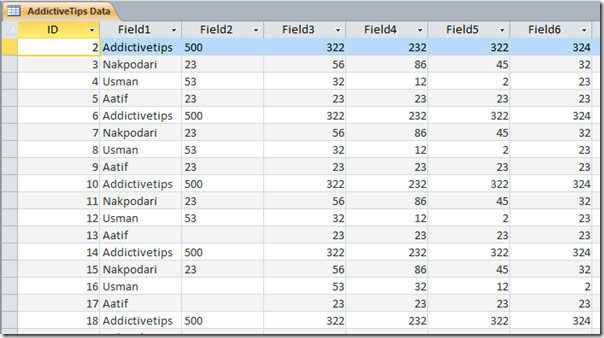













Yorumlar